「理論暗記を制するものは税理士試験を制する」
ネットでよく見る言葉です。
筆者も長年受験して感じるのは「本試験で差がつくのは理論」だということ。
計算は基本問題さえしっかり取れていれば何とかなります。
本試験の計算では専門学校でも習っていない論点が出題されますが、どうせ誰も解けないので差はつきません。
理論は計算のように電卓ミスなどのケアレスミスが発生しにくいので、暗記さえしてしまえば比較的得点が安定します。
そんなわけで税法科目の合格には必須の理論暗記。
全受験生が苦しんでいるかと思います・・・
特に働きながらの受験生は
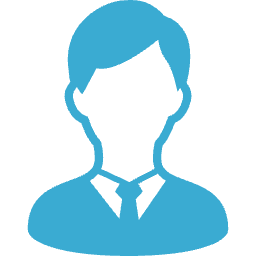
計算だけでいっぱいいっぱい!理論まで手が回りません(泣)
こんな感じではないでしょうか?
社会人の方はスキマ時間を有効活用しましょう。
通勤時間や移動時間に理論集を眺めるのはもちろん。
食事中やトイレ休憩、一服タイムなど可能な限り理論を見る回数を増やしましょう。
細切れの時間に理論をチラ見できるようにスマホにも理論集を入れておくべきです。
理論集やiPadは広げられないけど、スマホなら見れるタイミングって多いですよね?
この記事ではiPhoneとiPadを使ってスキマ時間に効率的に理論暗記をする方法を紹介します。
こんな方に読んでほしい
- 初めての税法理論暗記に苦戦している方
- iPadで勉強している方
- アンドロイド端末からiPhoneに変更を検討している方
理論暗記は書くな、読め
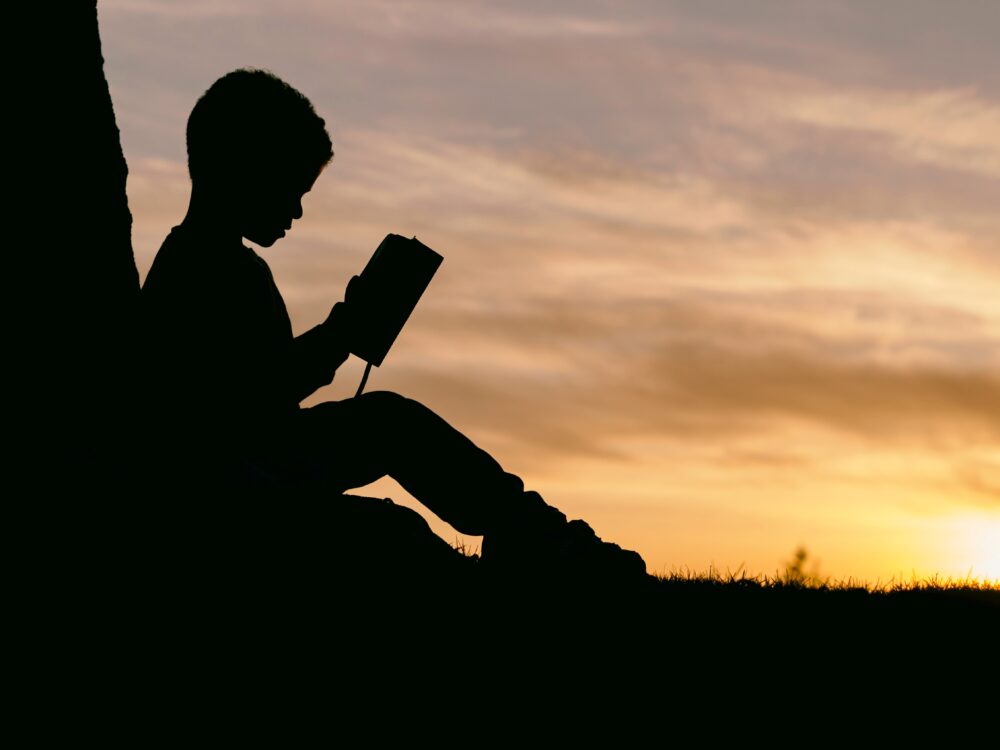
まず大前提、時間のない社会人の理論暗記はひたすら読んで覚えてください。
理論を書くのは基本、定期テストの1回のみでOKです。

超直前期に時間配分の確認のために書くのはアリ。
税法初学者は初めての理論暗記で不安でしょう。
理論はひたすら読むだけでも必ず覚えられます。
個人差がありますが10回転ぐらいすれば、その後は楽になります。
細切れの時間を利用して、ひたすら理論集を読み込みましょう。
時間を有効活用するには、スマホにも理論集を取り込むのが効率的です。
iPhoneに理論集を取り込む方法
まずはiPadでマスキングする
iPhoneでは理論集のマスキングができないので、まずはiPadでマスキングまで終わらせましょう。
アプリは暗記マーカーを使います。
iPadとiPhone両方にインストールしてください。
iPadを使ったマスキングのやり方はこちらの記事で紹介しています。
あわせて読みたい
マスキングしたらiPhoneで読み込む
iPadでマスキングしたらiPhoneに同じデータを移行します。
iPhoneにiPadのデータを取り込むのは簡単。
- iPadで「他のデバイスへデータ移行」をタップ
- 「完全なデータ」をタップ
- AirDropでiPhoneにデータ送信
- iPhoneで暗記マーカーを使ってデータを開く
- 復元するをタップ
- 暗記マーカーを再起動する
以下、画像で解説します。
step
1iPadで「他のデバイスへデータ移行」をタップ
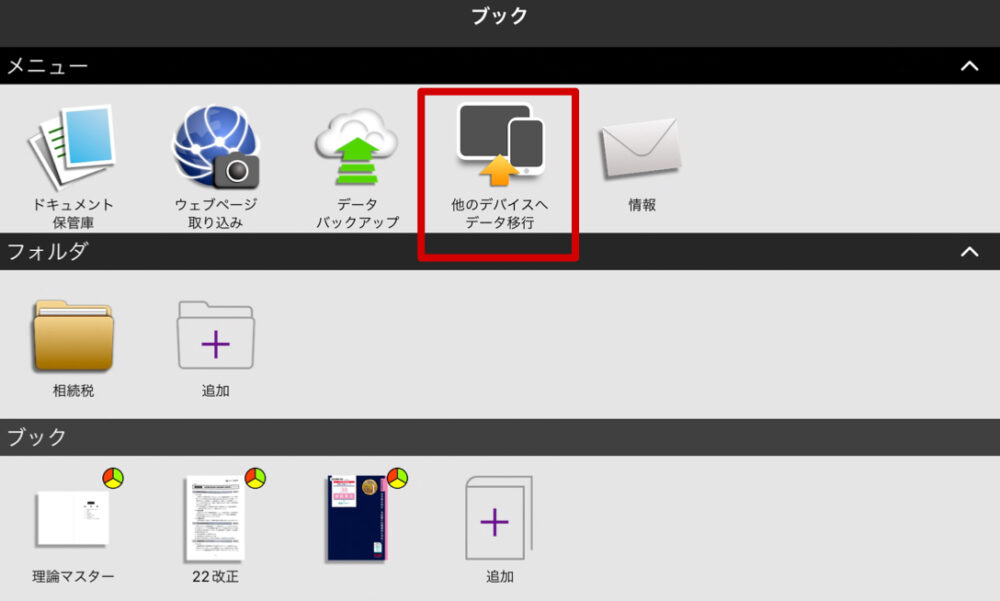
step
2「完全なデータ」をタップ
初めてiPhoneにデータ移行する場合に「完全なデータ」を選択します。
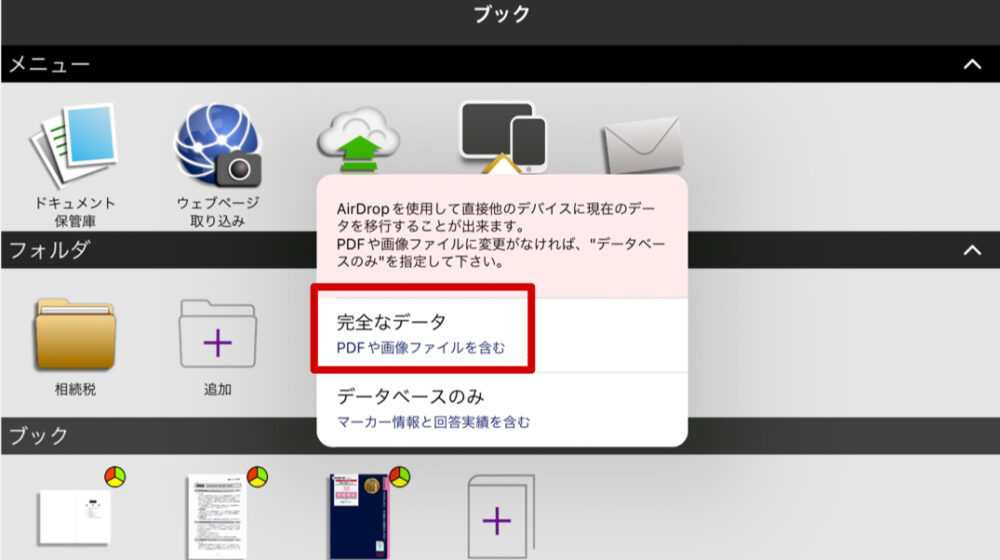
step
3AirDropでiPhoneにデータ送信
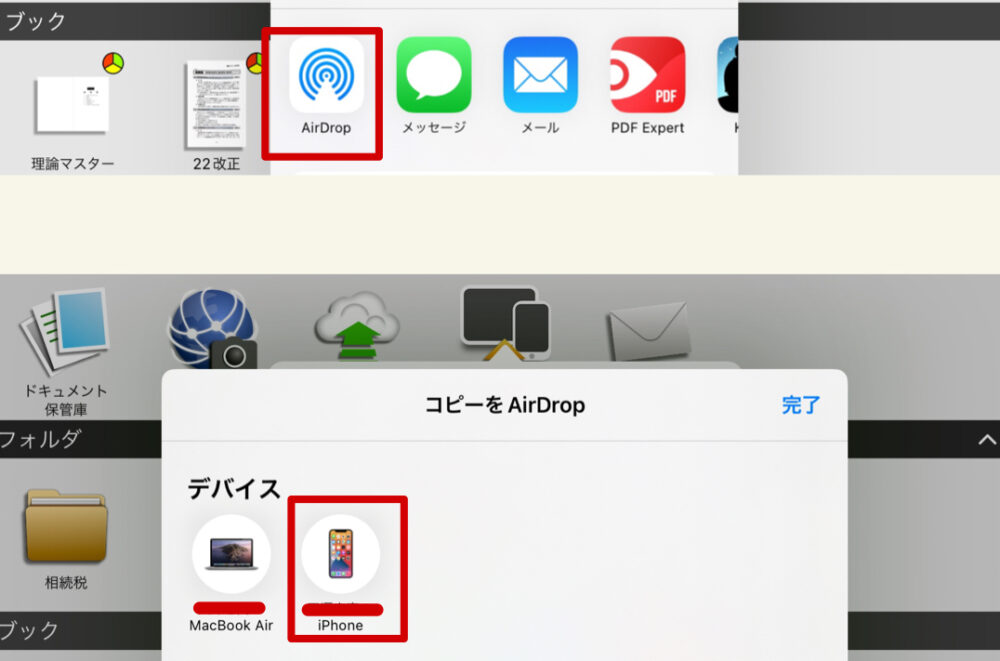
step
4iPhoneで暗記マーカーを使ってデータを開く
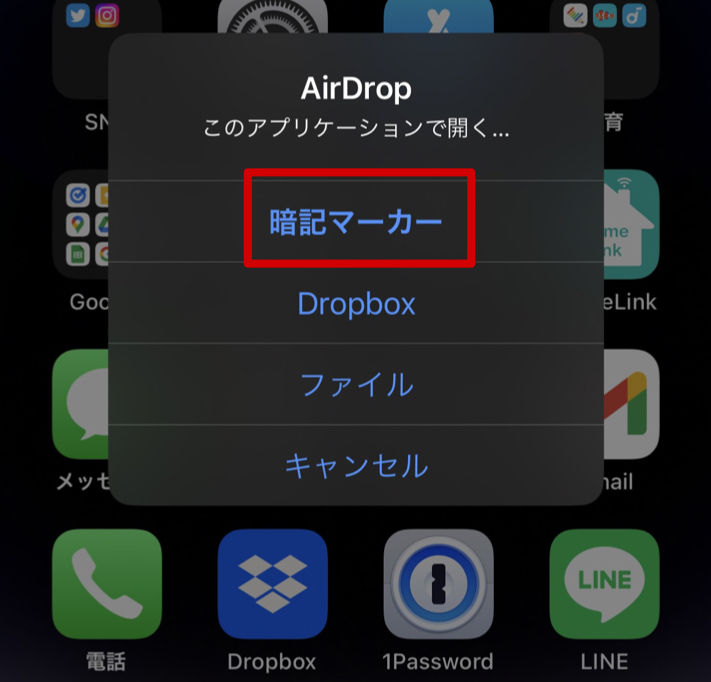
step
5復元するをタップ
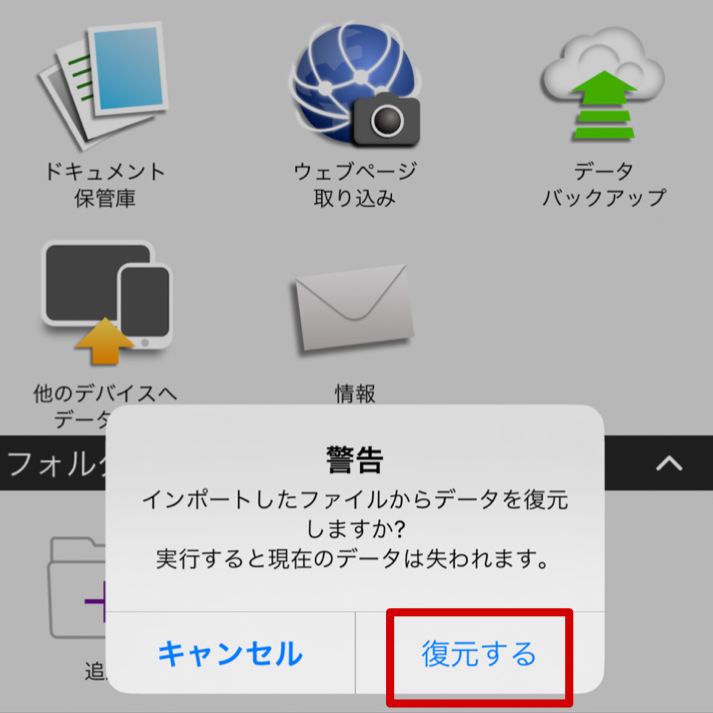
step
6暗記マーカーを再起動する
アプリを再起動するとデータ移行完了です。
あとはひたすら読み込むのみ。
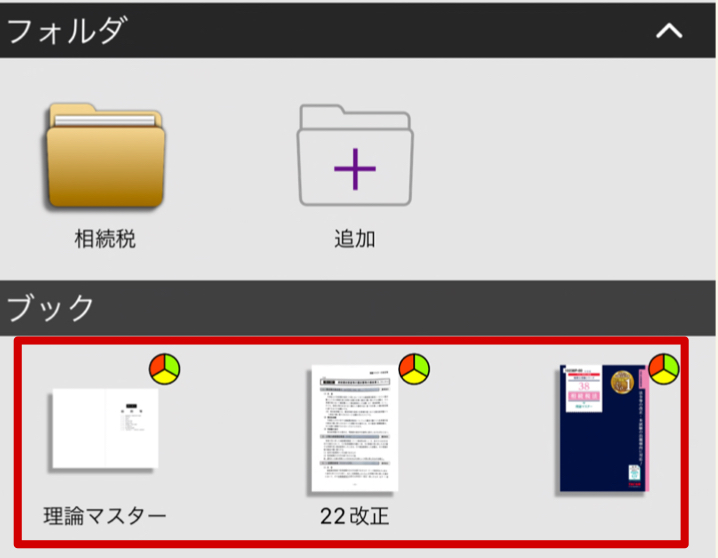
暗記マーカーのイマイチな所
暗記マーカーで唯一、イマイチなのが自動でデータが同期されない所。
iPad側でマスキング箇所を増やしたらその都度、手動でiPhoneにデータ移行が必要なのが面倒。
開発者さん是非、自動同期できるように改善願います。
2回目からのデータ移行は「データベースのみ」を選択すれば、増やしたマスキングがiPhone側に反映されます。
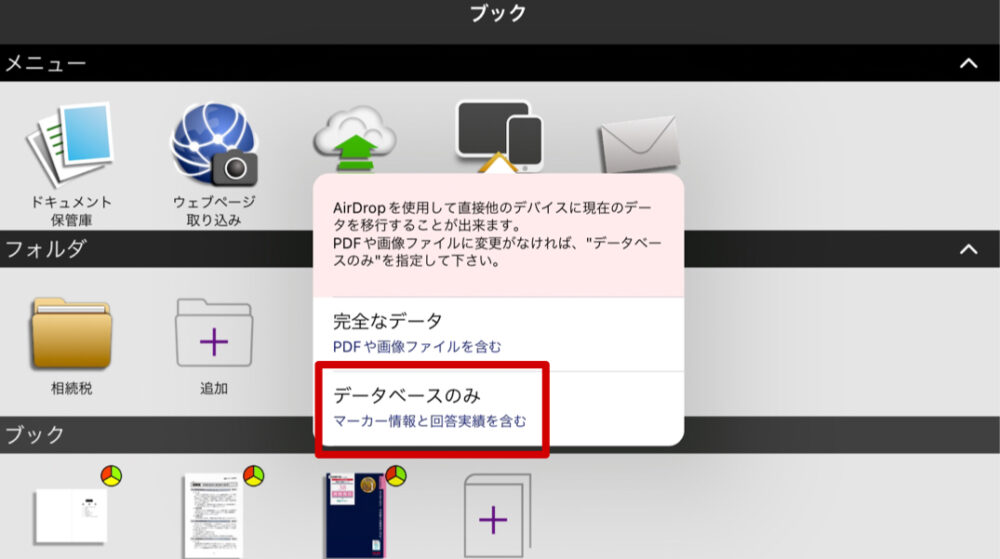
iPhone×iPadでスキマ時間を有効活用しよう
理論暗記のコツはとにかく見る回数を増やすこと。
トイレ休憩、一服タイム、食事中。
スマホならチラ見できます。
iPhone×iPadの連携はやっぱり便利。
忙しい社会人の方は投資だと考えてiPhoneを使ってみてはどうでしょうか?
